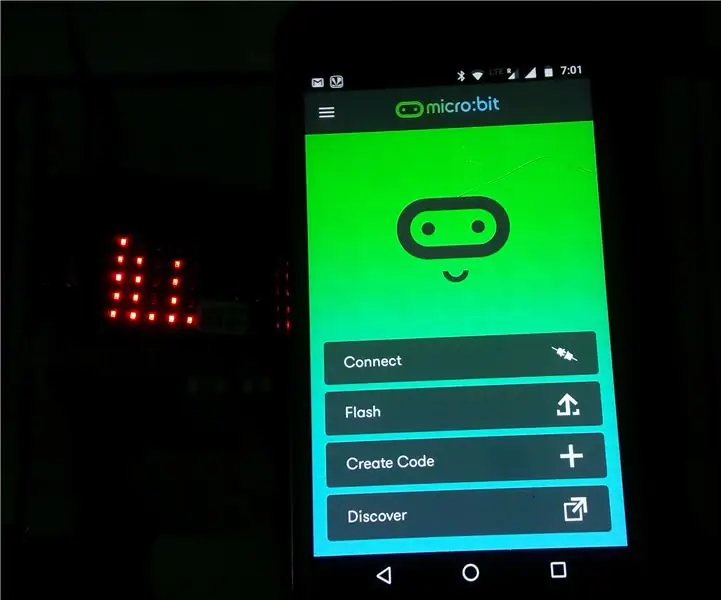
Innehållsförteckning:
- Författare John Day [email protected].
- Public 2024-01-30 12:46.
- Senast ändrad 2025-01-23 15:11.
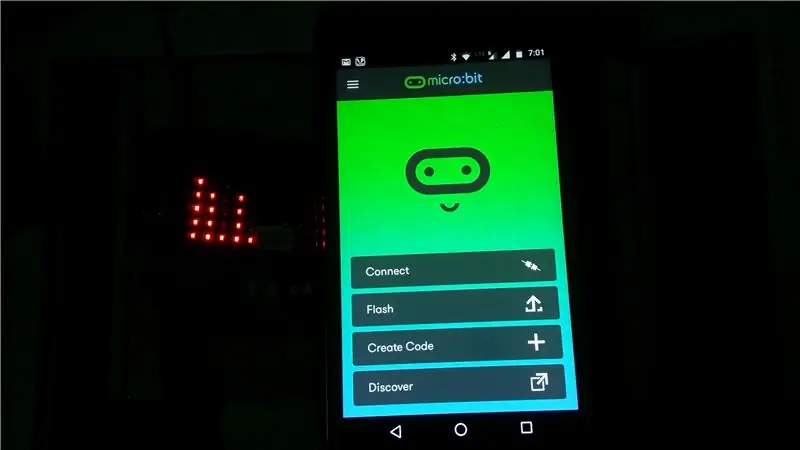

Vad är micro: bit?
Micro Bit är ett ARM-baserat inbäddat system som designats av BBC för användning i datorundervisning i Storbritannien.
Kortet är 4 cm × 5 cm och har en ARM Cortex-M0-processor, accelerometer- och magnetometersensorer, Bluetooth- och USB-anslutning, en display som består av 25 lysdioder, två programmerbara knappar och kan drivas av antingen USB eller ett externt batteripaket. Enhetens ingångar och utgångar är via fem ringkontakter som är en del av 23-stifts kantkontakten.
Använd micro: bit som en trådlös Bluetooth -fjärrkontroll för en smartphones kamera.
Steg 1: Saker du behöver för detta projekt
Hårdvarukomponenter:
- BBC micro: bit Go × 1
- Android Smartphone × 1
Programvaruappar och onlinetjänster:
- micro: bit Android App
- Microsoft MakeCode
Steg 2: Parning
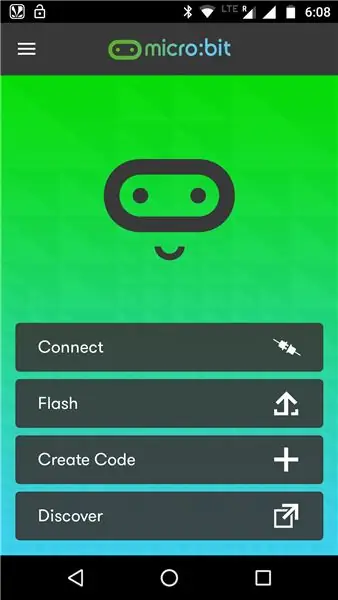
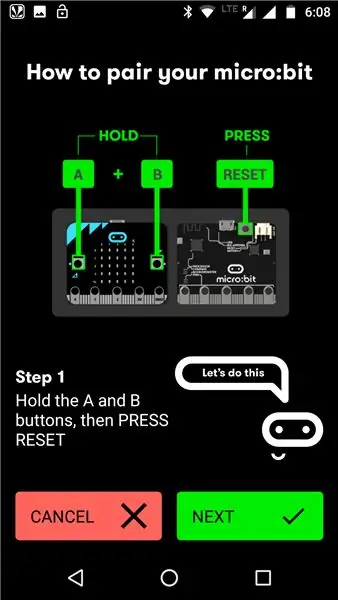
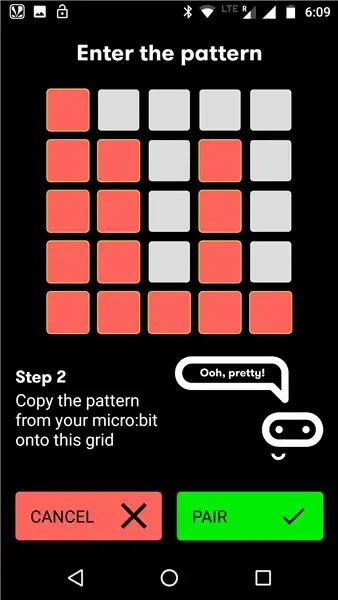
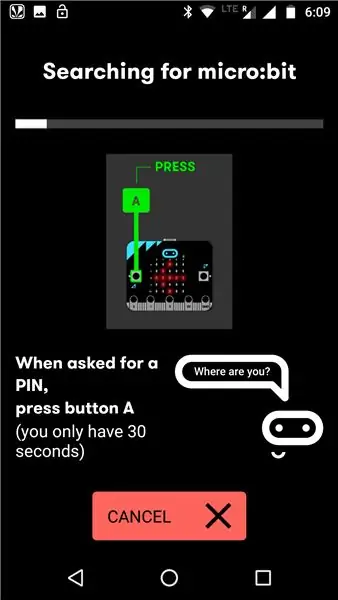
Följ stegen för parning:
- Öppna den installerade micro: bit -appen och slå på bluetooth.
- Klicka på "Anslut" och tryck på par.
- Anslut micro: bit med batteriet.
- Håll "A" och "B" knappen och klicka på "RESET" knappen i 1 sekund.
- micro: bit visar PAIRING MODE på framsidan.
- Fortsätt sedan till nästa steg och ange mönstret som visas på micro: bit i telefonen.
- Ange koden i telefonen som visas på telefonen.
Steg 3: Blockkodning
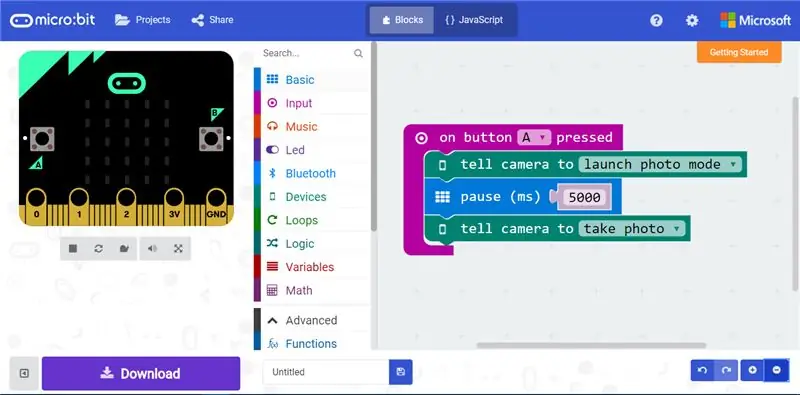
Gå till Skapa kod av Microsoft och gör den visade koden med hjälp av blocken. Klicka sedan på "Ladda ner" och flytta.hex -filen till micro: bit -enheten som visas i filutforskaren
Steg 4: Hur det fungerar
- Placera telefonen var du vill att den ska ta fotot från.
- Kom i position med dina rekvisita - se till att du fortfarande är i kamerans syn!
- Tryck på A -knappen för att ta ditt foto - voila, fjärrstyrd selfie!
- Du kan också spela in en video för ett ännu mer fantastiskt meddelande.
Innan du börjar koda, se till att du har installerat och loggat in på micro: bit -appen. Du bör också ansluta din telefon eller surfplatta till din micro: bit.
När du har slutfört dessa steg bör du se din anslutna micro: bit i avsnittet 'Anslutningar' i appen.
Rekommenderad:
Hur man kör servomotorer med Moto: bit med mikro: bit: 7 steg (med bilder)

Så här kör du servomotorer med Moto: bit med Micro: bit: Ett sätt att utöka funktionaliteten för micro: bit är att använda ett kort som heter moto: bit av SparkFun Electronics (cirka $ 15-20). Det ser komplicerat ut och har många funktioner, men det är inte svårt att köra servomotorer från det. Moto: bit låter dig
Micro: bit - Micro Drum Machine: 10 steg (med bilder)

Micro: bit - Micro Drum Machine: Det här är en micro: bit mikrotrummaskin, som istället för att bara generera ljudet, trummar faktiskt. Det är tungt inspirerat av kaninerna från micro: bit orkestern. Det tog lite tid att hitta några solenoider som var enkla att använda med mocro: bit,
Slip on Amazon Fire Remote TV Remote: 3 Steg (med bilder)

Slip on Amazon Fire Remote TV Remote: Åh Amazon, din Fire TV är så fantastisk, varför gav du oss inte volymkontroller på din fjärrkontroll? Jo, för mindre än $ 5 på Amazon kan du köpa den här söta lilla fjärrkontrollen, ström, stum. , volym och kanal allt i ett litet paket. Ange i 3d -skrivaren och
Micro: bit Triggered Minecraft Selfie Wall Project: 10 steg (med bilder)

Micro: bit Triggered Minecraft Selfie Wall Project: Välkommen till mitt senaste projekt för att hjälpa eleverna att demonstrera kraften i kodning och fysisk dator.Den första videon är en snabb översikt av projektet. Den andra videon är en komplett steg -för -steg -handledning om hur att kopiera detta projekt och förhoppningsvis
Olympus Evolt E510 Remote Cable Release (Version 2 With Auto Focus on Remote): 6 steg (med bilder)

Olympus Evolt E510 Remote Cable Release (Version 2 med autofokus på fjärrkontrollen): Igår byggde jag en enkel fjärrkontroll för min Olympus E510. De flesta kameror har en avtryckare (den du trycker på för att ta en bild) som har två lägen. Om knappen trycks ned försiktigt kommer kameran att autofokusera och mäta ljuset
